HP LASERJET M3035: 1 Общие сведения об устройстве
1 Общие сведения об устройстве: HP LASERJET M3035
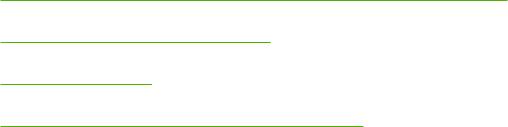
1 Общие сведения об устройстве
В данной главе приводится основная информация о функциях многофункциональных принтеров
(МФП):
●
Таблица сравнения многофункциональных принтеров
●
Таблица сравнения функций
●
Обзор принтера
●
Программное обеспечение устройства
RUWW 1
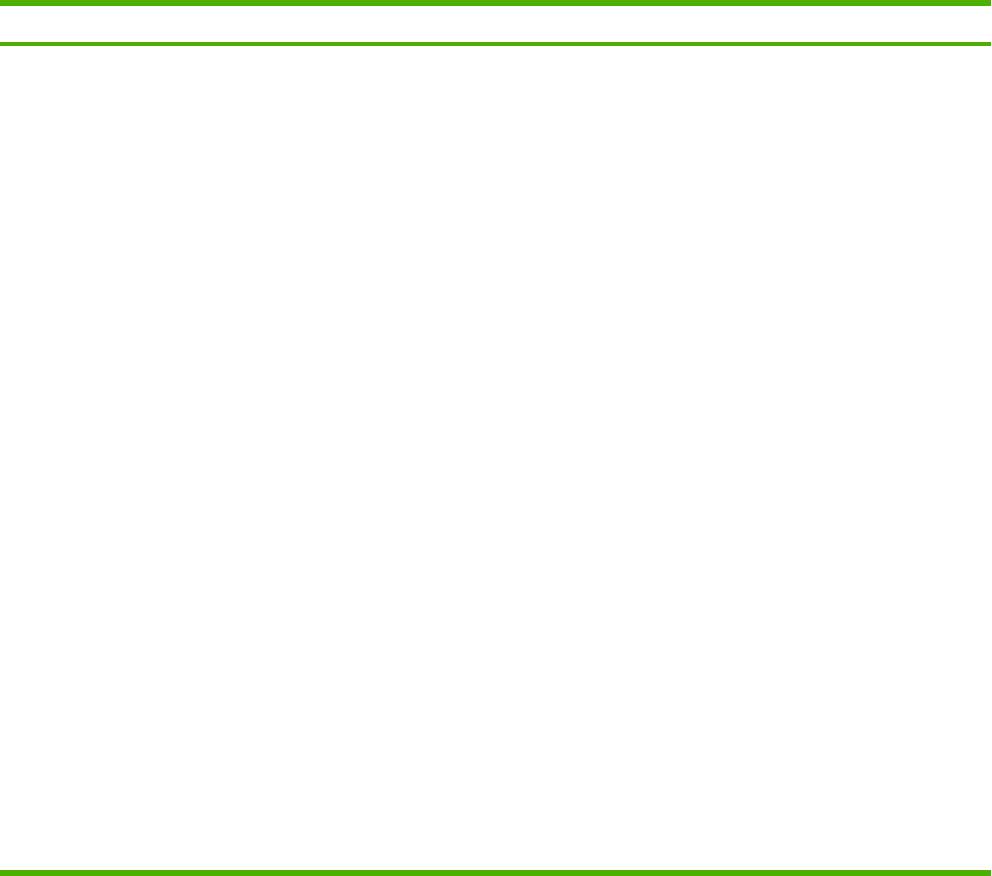
Таблица сравнения многофункциональных принтеров
HP LaserJet M3027 HP LaserJet M3027x HP LaserJet M3035 HP LaserJet M3035xs
●
Скорость печати до 27
HP LaserJet M3027 плюс:
●
Скорость печати до 35
HP LaserJet M3035 плюс:
стр/мин на носителе
стр/мин на носителе
формата Letter и до 25
●
Устройство для
формата Letter и до 33
●
Аналоговый факс (33,6
стр/мин на носителе
автоматической
стр/мин на носителе
Кбит/с)
формата A4
двусторонней печати
формата A4
●
Полуавтоматический
●
256 мегабайт (МБ)
●
Аналоговый факс (33,6
●
256 МБ
ОЗУ с
сшиватель на
20 страниц
оперативной памяти
Кбит/с)
возможностью
(ОЗУ) с возможностью
расширения до 512 МБ
●
Подающий лоток на 500
расширения до 512 МБ
листов (лоток 3).
●
Внутренний жесткий диск
●
Внутренний жесткий диск
емкостью от 40 ГБ
емкостью от 40 гигабайт
(ГБ)
●
Лоток 1 на 100 листов,
лоток 2 на 500 листов,
●
Многоцелевой лоток на
устройство АПД на 50
100 листов (лоток 1),
листов и выходной
подающий лоток на 500
приемник на 250 листов
листов (лоток 2),
устройство
●
Порт USB 2.0 и разъем
автоматической подачи
EIO
документов (АПД) на 50
листов и выходной
●
Встроенный сервер
приемник
на 250 листов
печати HP Jetdirect для
сети Ethernet 10/100Base-
●
Порт USB 2.0 (для
T
высокоскоростной
универсальной
●
Один свободный разъем
последовательной шины)
для модуля памяти DIMM
и разъем расширенного
●
Устройство для
ввода/вывода (EIO)
автоматической
●
Встроенный сервер
двусторонней печати
печати HP Jetdirect для
сети Ethernet 10/100Base-
T
●
Один разъем для модуля
памяти с двусторонним
расположением контактов
(DIMM).
2 Глава 1 Общие сведения об устройстве RUWW
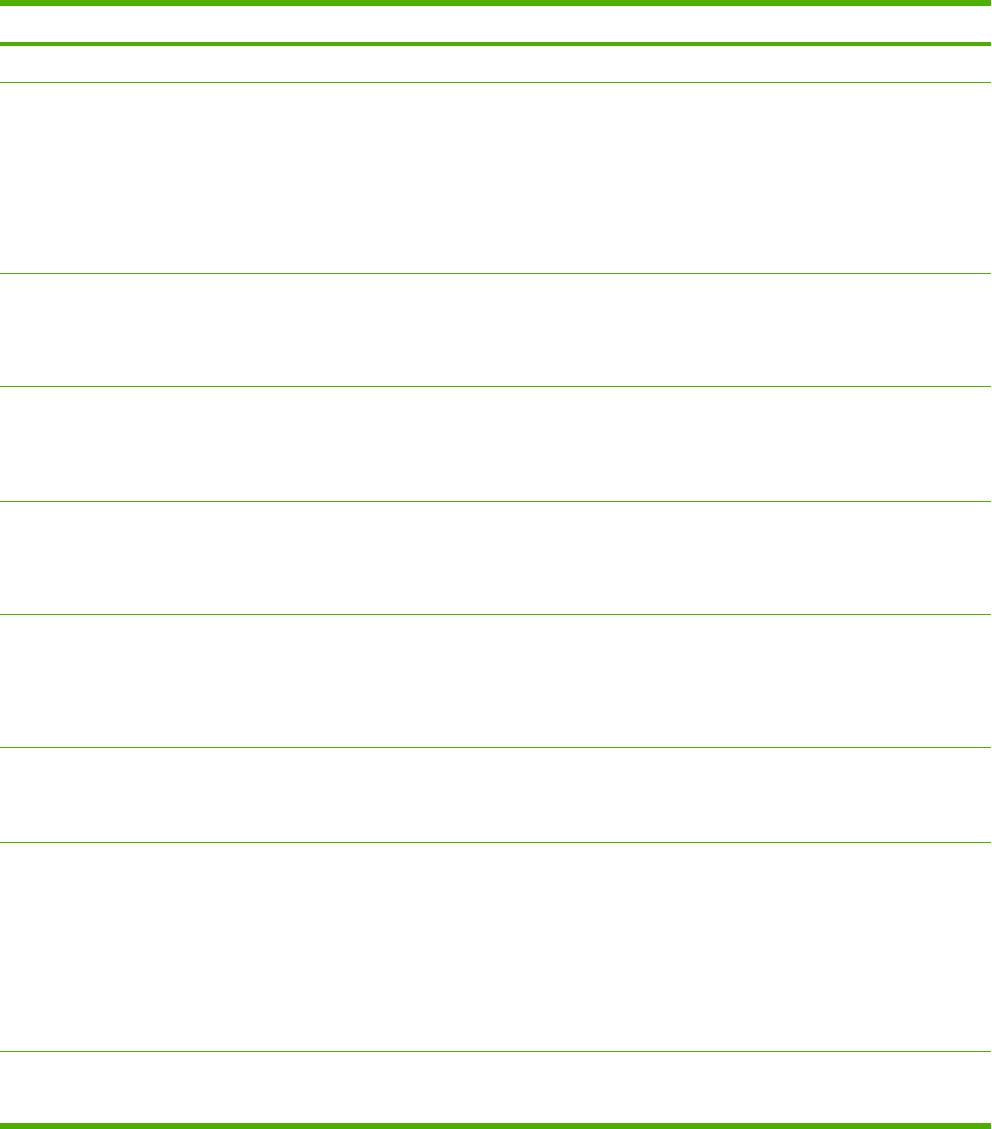
Таблица сравнения функций
Функция Описание
Производительность
●
Процессор 400 МГц
Пользовательский
●
Справка панели управления
интерфейс
●
Драйверы принтера для Windows® и Macintosh
●
Встроенный Web-сервер для доступа к службе поддержки и для заказа расходных
материалов (средство администратора только для сетевых моделей).
●
ПО HP Easy Printer Care (Web-инструмент для проверки состояния и устранения
неисправностей)
Драйверы принтера
●
HP PCL 5
●
HP PCL 6
●
Эмуляция HP PostScript Уровень 3
Разрешение
●
FastRes 1200 обеспечивает разрешение 1200 точек на дюйм (dpi) для ускоренной
высококачественной печати делового текста и графики
●
ProRes 1200 обеспечивает разрешение печати 1200 dpi для наилучшего качества при печати
чертежей и графических изображений
Функции хранения
●
Внутренний жесткий диск емкостью от 40 ГБ
●
Шрифты, формы и макрокоманды
●
Хранение заданий
Шрифты
●
93 внутренних шрифтов, доступных PCL
●
80 шрифтов, соответствующих встроенным шрифтам принтера в формате TrueType,
имеются в программном обеспечении
●
Возможность добавления шрифтов
Дополнительные
●
Дополнительный подающий лоток на 500 листов (лоток 3) (прилагается к HP LaserJet
принадлежности
M3035МФП xs)
●
Модули памяти с двухрядным расположением выводов (DIMM) 133 МГц (100 контактов)
Соединения
●
Высокоскоростное соединение USB 2.0
●
Полнофункциональный встроенный сервер печати HP Jetdirect
●
Программное обеспечение HP Web Jetadmin
●
Разъем расширенного ввода/вывода (EIO)
●
Порт внешнего интерфейсного соединителя (FIH) для подключения дополнительных
устройств управления бумагой других поставщиков
Функции защиты
●
Настройка режима ожидания
окружающей среды
●
Апробирован ENERGY STAR®
RUWW Таблица сравнения функций 3

Функция Описание
Расходные материалы
●
Страница состояния расходных материалов содержит информацию об уровне тонера,
количестве страниц и приблизительном количестве оставшихся страниц.
●
Проверка подлинности картриджа HP при его установке.
●
Возможность заказа расходных материалов в Интернете (с помощью ПО HP Easy Printer
Care).
Удобство обслуживания
●
Электронное руководство пользователя, совместимое с программами для чтения с экрана.
●
Картридж можно установить и извлечь одной рукой.
●
Все дверцы и крышки можно открывать одной рукой.
●
Загрузка носителя для печати в лоток 1 может выполняться одной рукой.
4 Глава 1 Общие сведения об устройстве RUWW
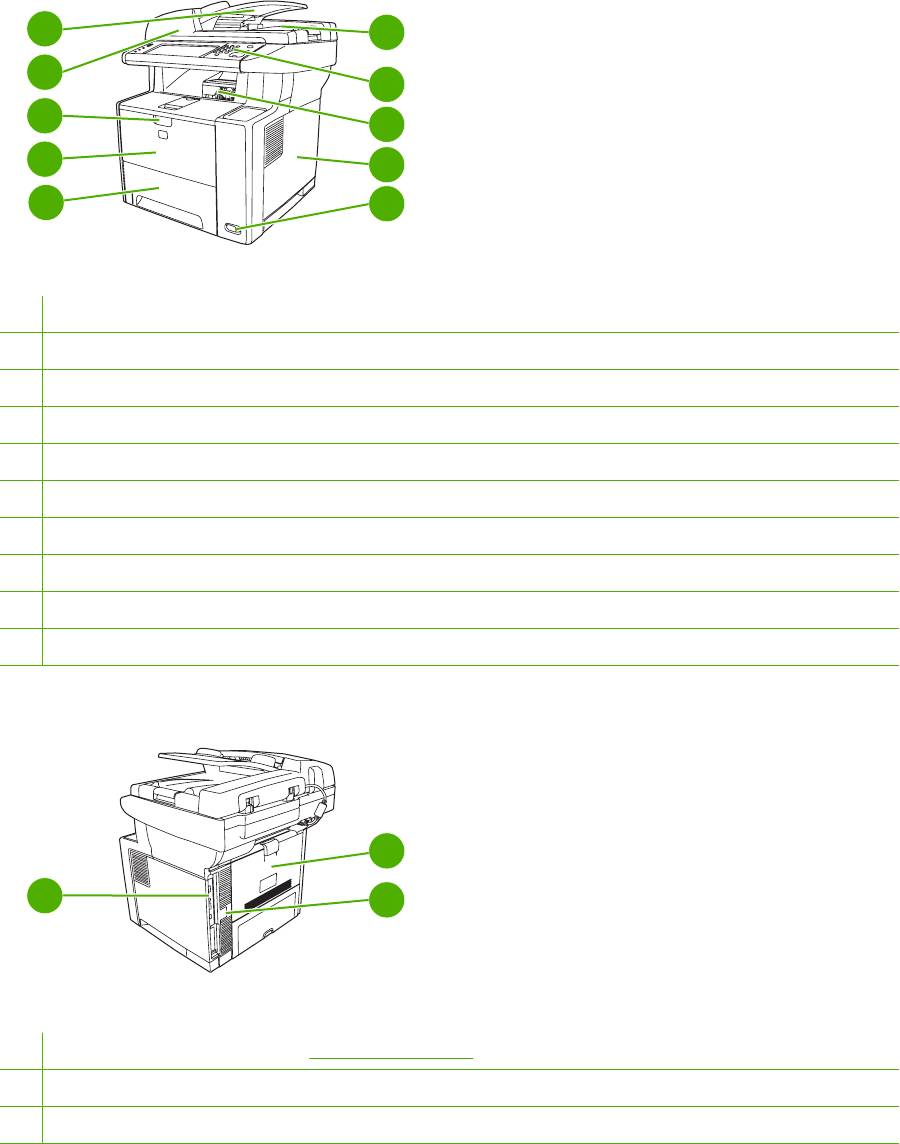
Обзор принтера
Наружние детали многофункционального принтера (МФП)
Перед тем, как приступить к работе с МФП, необходимо ознакомиться с его конструкцией.
1
6
2
7
3
3
8
4
4
9
5
5
10
1 Устройство автоматической подачи документов (АПД)
2 Сканирующее устройство
3 Защелка передней дверцы (открывает доступ к картриджу)
4 Лоток 1 (чтобы открыть, потяните)
5 Лоток 2
6 Выходной приемник устройства АПД
7 Панель управления
8 Верхний выходной приемник
9 Правая боковая крышка (открывает доступ к DIMM)
10 Выключатель
2
4
1
3
1 Интерфейсные порты (см. раздел Интерфейсные порты)
2 Задний выходной приемник (потяните, чтобы открыть)
3 Подача питания
RUWW Обзор принтера 5
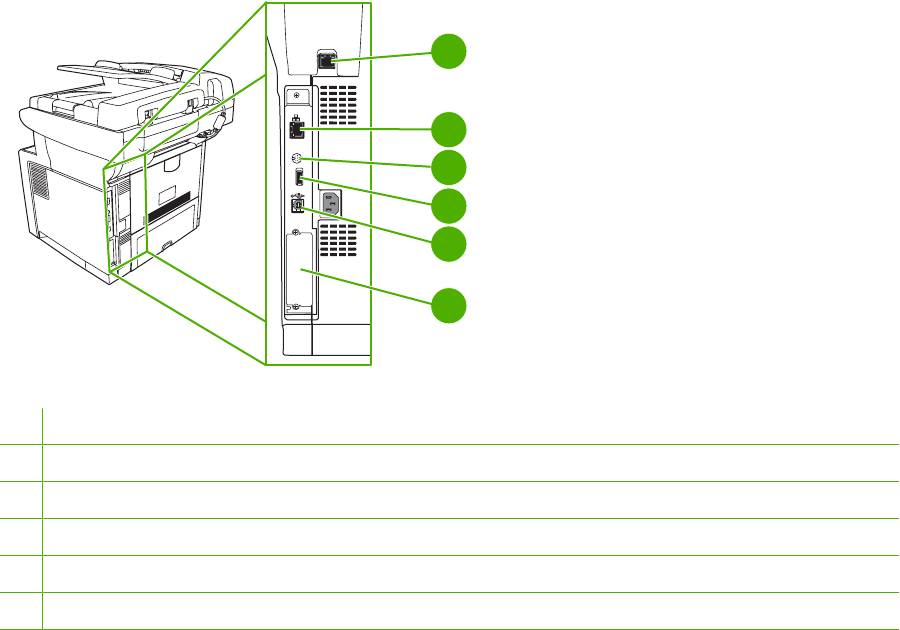
Интерфейсные порты
1
2
3
4
5
6
1 Порт для связи с факсом (только в HP LaserJet M3027x и HP LaserJet M3035xs)
2 Порт для подключения к сети
3 Порт внешнего интерфейсного соединителя (FIH)
4 Высокоскоростной порт USB 2.0 типа А для подсоединения дополнительных устройств
5 Высокоскоростной порт USB 2.0 типа B для проведения печати
6 Разъем EIO
6 Глава 1 Общие сведения об устройстве RUWW
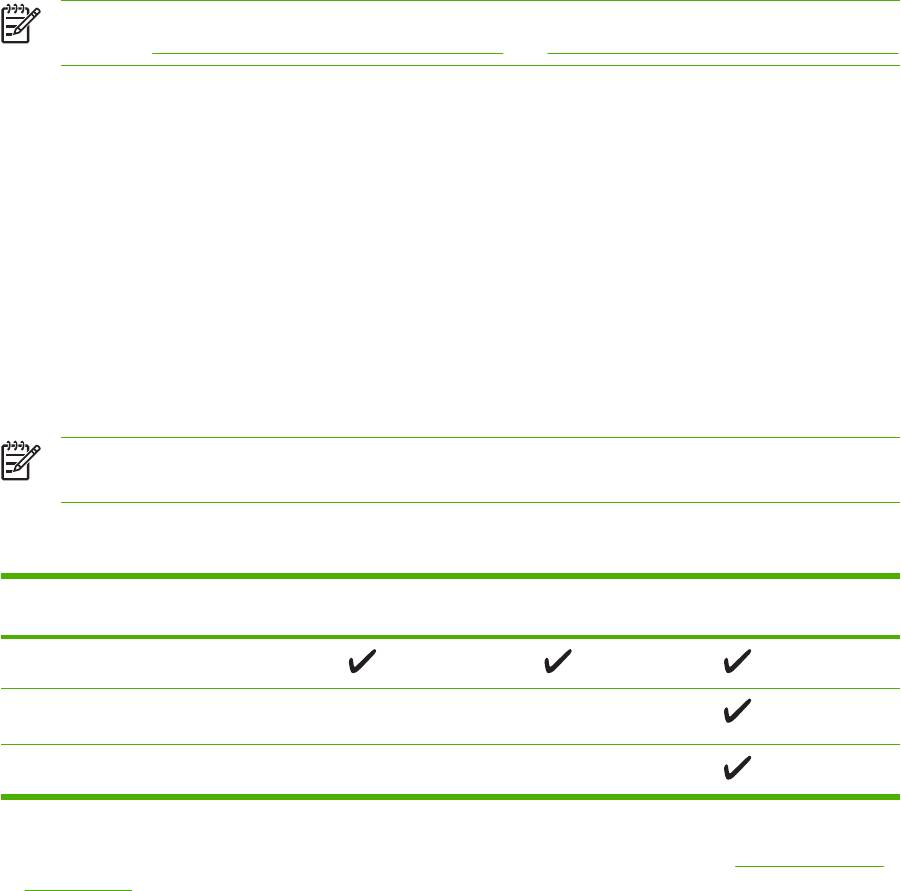
Программное обеспечение устройства
В комплект устройства входит программное обеспечение для системы печати. Инструкции по его
установке см. в руководстве по началу работы.
В набор программного обеспечения системы печати входят программы для пользователей и
сетевых администраторов, а также драйверы для доступа к функциям устройства и
взаимодействия с компьютером.
Примечание Драйверы принтера и обновленное программное обеспечение HP см. на
странице
www.hp.com/go/LJM3027mfp_software или www.hp.com/go/LJM3035mfp_software
Поддерживаемые операционные системы
Данное устройство поддерживает следующие операционные системы:
Полная установка программного
Только драйвер принтера
обеспечения
●
Linux (только веб-ресурсы)
●
Windows XP (32- и 64-битные версии)
●
Сценарии моделей для UNIX (только веб-ресурсы)
●
Windows Server 2003 (32- и 64-битные версии)
●
Windows 2000
●
Mac OS X 10.2.8, 10.3, 10.4 и более поздние версии
Примечание Поддерживаются системы PPC и Mac с процессорами Intel Core под
управлением Mac OS V10.4 и более поздних версий этой ОС.
Поддерживаемые драйверы принтера
Операционная система PCL 5 PCL 6 Эмуляция
Postscript 3 уровня
Windows
Mac OS X 10.2.8, 10.3, 10.4 и более поздние
версии
Linux
1
1
Драйвер эмуляции postscript 3 уровня для Linux можно загрузить по адресу www.hp.com/go/
linuxprinting.
Драйверы принтера оснащены электронной справкой, содержащей инструкции для выполнения
обычной печати, а также описания кнопок, флажков и раскрывающихся списков драйвера
принтера.
Выбор правильного драйвера принтера
Драйверы принтера обеспечивают доступ к функциям устройства и позволяют компьютеру
обмениваться с ним информацией (используя язык принтера). Сведения о дополнительном
RUWW Программное обеспечение устройства 7

программном обеспечении и языках см. в инструкциях по установке и файлах readme на компакт-
диске, поставляемом вместе с устройством.
Устройство работает с помощью драйверов эмуляции postscript 3 уровня PCL 5, PCL 6 и HP на
основе языка описания принтеров (PDL).
●
Для достижения общей высокой производительности используйте драйвер принтера PCL 6.
●
Для обычной офисной печати используйте драйвер принтера PCL 5.
●
Драйвер эмуляции postscript 3 уровня HP позволяет
проводить печать в соответствии с этим
стандартам и обеспечивает поддержку флэш-шрифтов postscript.
Универсальные драйверы принтеров
Серия универсальных драйверов печати HP для Windows состоит из двух независимых версий
одного драйвера: версии для эмуляции postscript 3 уровня и HP PCL 5. Этот драйвер
обеспечивает доступ практически ко всем устройствам HP и позволяет системным
администраторам более эффективно управлять этими устройствами. Универсальный драйвер
печати поставляется на сопроводительном компакт-диске принтера, в разделе "Дополнительные
программы". Дополнительные сведения можно получить по адресу
www.hp.com/go/
universalprintdriver.
Автоконфигурация драйвера
Драйверы эмуляции HP LaserJet PCL 5, PCL 6, и PS level 3 для Windows 2000 и Windows XP
обладают функцией автоматического обнаружения и автоматической конфигурации драйвера
для дополнительных принадлежностей при их установке. К дополнительным принадлежностям,
поддерживаемым автоконфигурацией драйвера, относятся модуль двусторонней печати,
дополнительные лотки для бумаги и модули памяти с двусторонним расположением контактов
(DIMM).
Обновить сейчас
Если после установки конфигурация устройства изменилась, то драйвер может быть
автоматически обновлен в соответствии с новой конфигурацией. Чтобы обновить драйвер, в
диалоговом окне Свойства (см. раздел
Открытие драйверов принтера) на вкладке Настройки
устройства щелкните мышью по кнопке Обновить сейчас.
Предварительная настройка драйвера HP
Функция предварительной настройки драйвера HP Driver Preconfiguration – это архитектура
системы программного обеспечения и набор инструментов, которые можно использовать для
настройки и распространения программного обеспечения HP в управляемых корпоративных
средах печати. С помощью HP Driver Preconfiguration администраторы отделов информационных
технологий (ИТ) могут выполнять предварительную настройку параметров печати и устройств по
умолчанию для драйверов принтеров HP перед установкой драйверов в сети. Более подробно
см
. Руководство по поддержке HP Driver Preconfiguration , доступное на www.hp.com/go/
hpdpc_sw.
Приоритет параметров печати
Изменения параметров печати имеют различный приоритет в зависимости от того, где были
сделаны эти изменения:
8 Глава 1 Общие сведения об устройстве RUWW
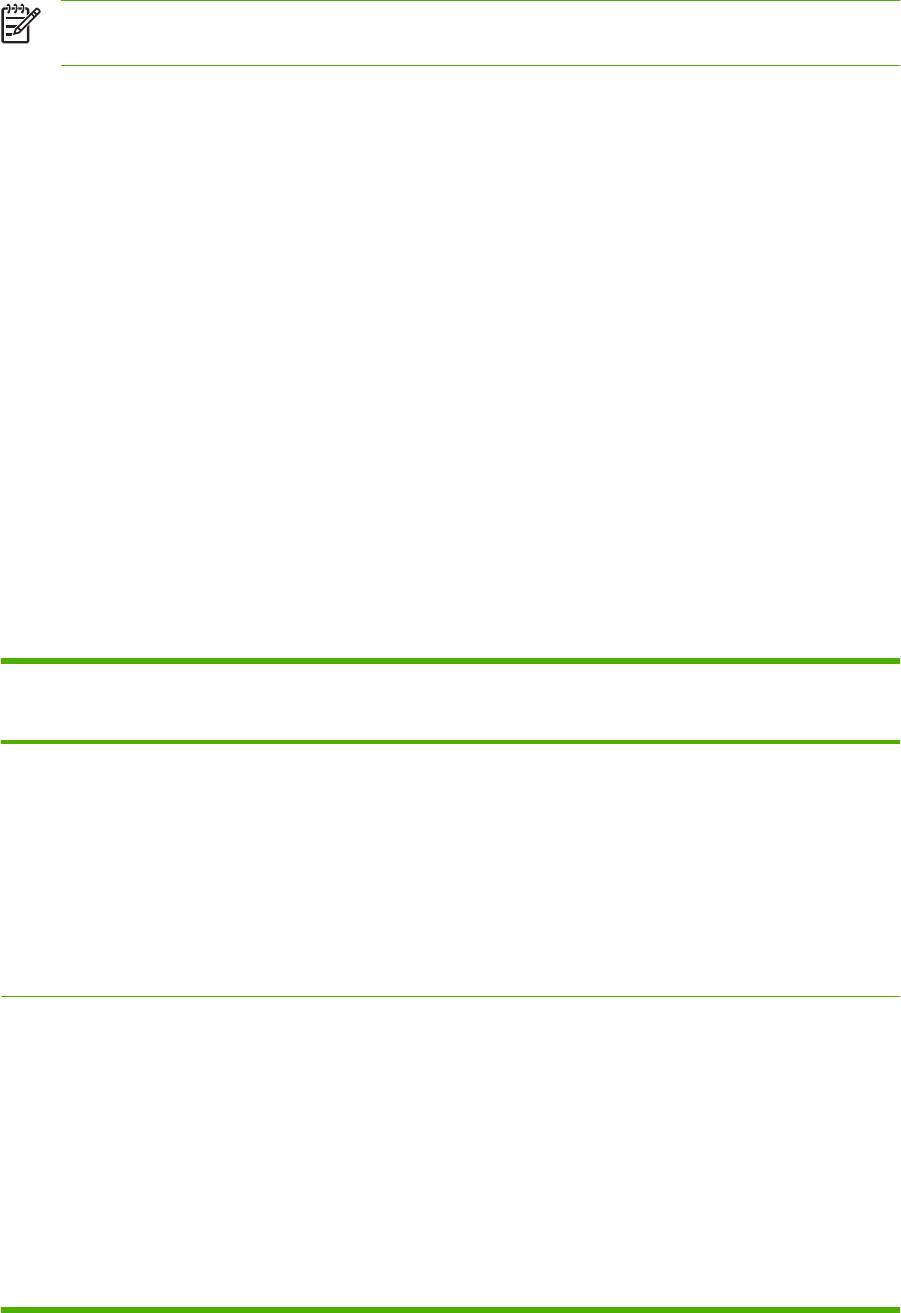
Примечание Название команд и диалоговых окон могут отличаться в зависимости от
прикладной программы.
●
Диалоговое окно "Макет страницы". Для открытия этого окна щелкните Макет
страницы или аналогичную команду в меню Файл рабочей программы. Измененные здесь
параметры заменяют параметры, измененные в любом другом месте.
●
Диалоговое окно "Печать". Для открытия этого окна щелкните Печать, Настройки
печати или аналогичную команду в меню Файл рабочей программы. Параметры,
изменяемые
в диалоговом окне Печать имеют более низкий приоритет и не
переопределяют изменения, сделанные в диалоговом окне Макет страницы.
●
Диалоговое окно "Свойства принтера" (драйвер принтера). Чтобы открыть драйвер
принтера, щелкните Свойства в диалоговом окне Печать. Параметры, измененные в
диалоговом окне Свойства принтера, не переопределяют параметры в любом другом
месте программного обеспечения печати.
●
Параметры драйвера принтера по умолчанию: Параметры принтера по умолчанию
определяют параметры, используемые во всех заданиях на печать, если только параметры
не были изменены в диалоговых окнах Макет страницы, Печать или Свойства
принтера.
●
Параметры панели управления принтера. Параметры, измененные на панели
управления принтера, имеют более низкий приоритет, чем параметры, измененные в
драйвере или в
приложении.
Открытие драйверов принтера
Операционная
Изменение параметров всех
Изменение параметров всех
Чтобы изменить параметры
система
заданий печати до закрытия
заданий печати
конфигурации устройства
программного обеспечения
Windows 2000, XP
1. В используемой
1. В меню Пуск выберите
1. В меню Пуск выберите
и Server 2003
программе в меню Файл
Настройка, а затем
Настройка, а затем
щелкните на Печать.
Принтеры или
Принтеры или
Принтеры и факсы.
Принтеры и факсы.
2. Выберите драйвер, а
затем щелкните на
2. Правой кнопкой мыши
2. Правой кнопкой мыши
Свойства или
щелкните на значке
щелкните на значке
Настройка.
драйвера и выберите
драйвера и выберите
Настройка печати.
Свойства.
Действия могут отличаться от
указанных. Здесь приведена
3. Выберите вкладку
стандартная процедура.
Параметры устройства.
Mac OS X 10.2.8,
1. В меню File (Файл)
1. В меню File (Файл)
1. В утилите
10.3, 10.4 и более
выберите Print (Печать).
выберите Print (Печать).
"Finder" (Средство
поздние версии
поиска) в меню Go (Пуск)
2. Во всплывающих меню
2. Во всплывающих меню
щелкните на
измените требуемые
измените требуемые
Applications
параметры.
параметры.
(Приложения).
3. Во всплывающем меню
2. Выберите Utilities
Presets (Готовые наборы)
(Утилиты) и откройте
щелкните на Save as
Print Center (Центр
(Сохранить как) и введите
печати) (OS X V10.2.8)
имя готового набора.
или Printer Setup Utility
(Утилита настройки
Эти параметры будут
принтера).
сохранены в меню
Presets
RUWW Программное обеспечение устройства 9
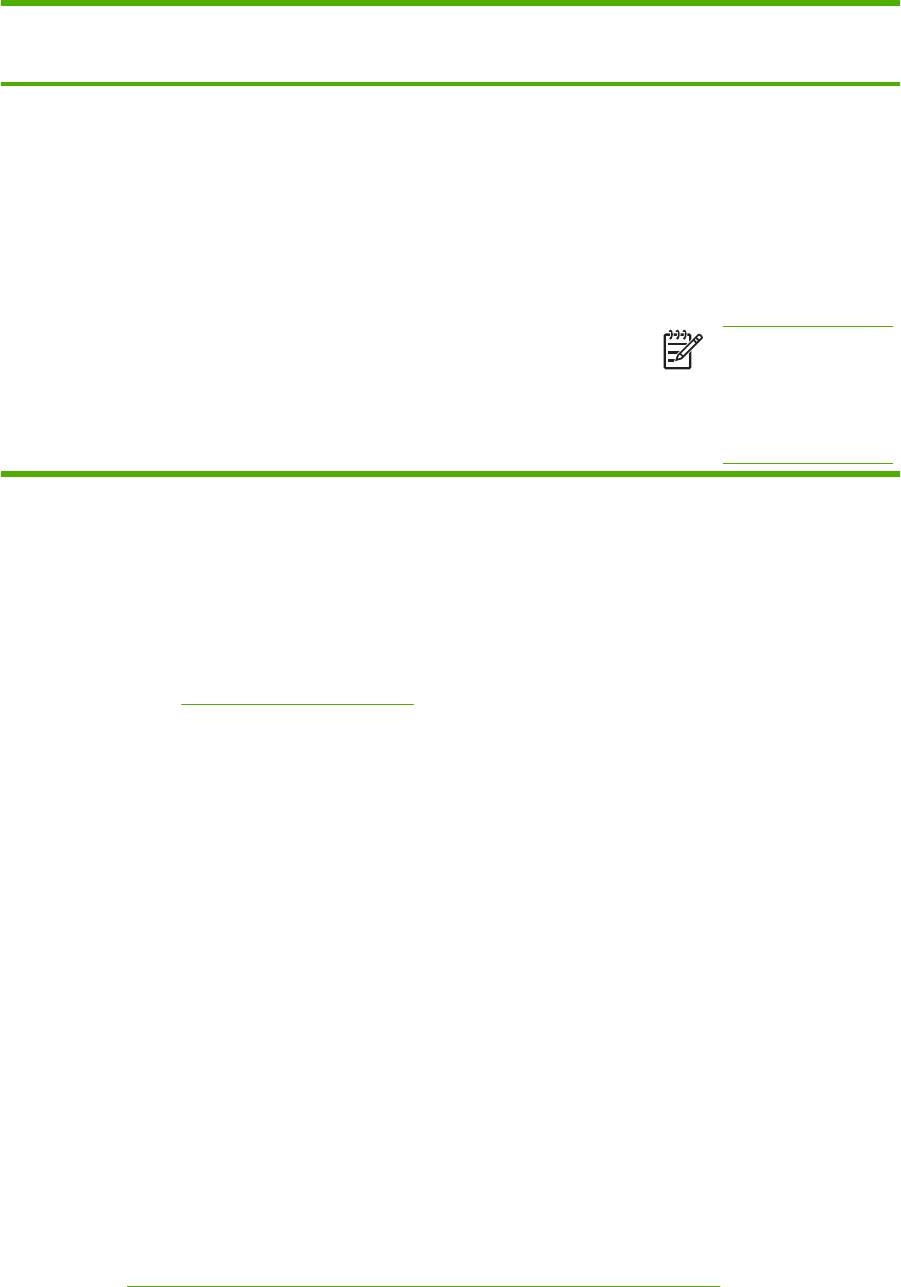
Операционная
Изменение параметров всех
Изменение параметров всех
Чтобы изменить параметры
система
заданий печати до закрытия
заданий печати
конфигурации устройства
программного обеспечения
(Готовые наборы). Для
3. Выберите очередь
использования новых
печати.
параметров необходимо
каждый раз при открытии
4. В меню Printers
программы и выполнении
(Принтеры) щелкните на
печати выбрать сохраненный
Show Info (Показать
готовый набор.
информацию).
5. Выберите меню
Installable Options
(Варианты установки).
Примечание В
режиме
"Classic" (Классически
й) параметры
конфигурации могут
быть недоступны.
Программное обеспечение для компьютеров Macintosh
Программа установки HP предоставляет для компьютеров Macintosh файлы описания
®
принтеров PostScript
(PPD), расширения диалоговых окон принтера (PDE) и утилиту
принтера HP.
Для настройки сетевых соединений устройства следует использовать встроенный Web-сервер
(EWS). См. раздел
Встроенный Web-сервер.
Программное обеспечение системы печати содержит следующие компоненты:
●
Файлы описания принтеров PostScript (PPD).
Файлы PPD в сочетании с драйверами принтера Apple PostScript обеспечивают доступ к
функциям устройства. Необходимо использовать драйвер принтера Apple PostScript,
который входит в комплект, прилагаемый к компьютеру.
●
Утилита принтера HP.
Утилита принтера HP используется для настройки функций устройства, которые недоступны
в драйвере:
●
Определение имени устройства.
●
Приписка
устройства к одной из зон сети.
●
Назначение устройству IP-адреса.
●
Загрузка файлов и шрифтов.
●
Настройка устройства для печати в сетях IP или AppleTalk.
Утилиту принтера HP можно использовать при подключении устройства к универсальной
последовательной шине (USB) или к сети TCP/IP. Дополнительные сведения см. в
разделе
Использование утилиты принтера HP в компьютерах Macintosh.
10 Глава 1 Общие сведения об устройстве RUWW
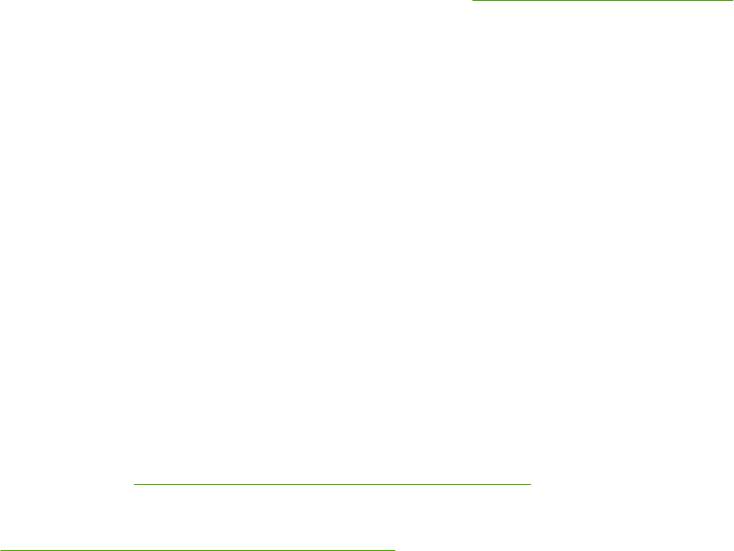
Удаление программного обеспечения из операционных систем Macintosh
Для удаления программного обеспечения с компьютера Macintosh перенесите файлы PPD в
корзину.
Утилиты
Устройство поставляется с несколькими утилитами, которые упрощают наблюдение и
управление устройством в сети.
HP Web Jetadmin
HP Web Jetadmin - это программа, разработанная на основе Web-браузера, предназначена для
управления принтерами HP Jetdirect, подключенными к внутренней сети. Она должна
устанавливаться только на компьютере администратора сети.
Чтобы загрузить текущую версию программы HP Web Jetadmin и последний список
поддерживаемых хост-систем, посетите страницу
www.hp.com/go/webjetadmin.
Если программа HP Web Jetadmin установлена на хост-сервере, клиенты могут обращаться к ней
с помощью поддерживаемого Web-браузера (например, Microsoft® Internet Explorer 4.х или
Netscape Navigator 4.х или выше), перейдя к хост-серверу HP Web Jetadmin.
Встроенный Web-сервер
Устройство оснащено встроенным Web-сервером, который позволяет получить доступ к
информации об устройстве и работе в сети. Данная информация отображается в Web-браузере,
например, в Microsoft Internet Explorer или Netscape Navigator.
Встроенный Web-сервер находится в устройстве. Он не загружен на сетевой сервер.
У встроенного Web-сервера имеется интерфейс для работы с устройством, которым может
пользоваться любой подключенный к сети пользователь
, на компьютере которого установлен
стандартный Web-обозреватель. Установка и конфигурирование какого-либо специального
программного обеспечения не требуется, однако на компьютере должен быть установлен
поддерживаемый Web-обозреватель. Чтобы получить доступ к встроенному Web-серверу,
наберите в адресной строке обозревателя IP-адрес устройства. Чтобы узнать адрес IP-адрес
устройства, распечатайте страницу конфигурации. Подробнее о печати страницы конфигурации
см. в разделе
Использование информационных страниц.
Полное описание функциональных возможностей и работы встроенного Web-сервера см. в
Использование встроенного Web-сервера.
ПО HP Easy Printer Care
Программа ПО HP Easy Printer Care предназначена для следующих задач:
●
Обнаружение принтеров в сети и проверка состояния всех устройств
●
Одновременная настройка и просмотр оповещений об устройствах и расходных материалах
для нескольких принтеров
●
Приобретение расходных материалов в Интернете
●
Применение Интернет-средств HP для устранения неполадок и обслуживания
RUWW Программное обеспечение устройства 11
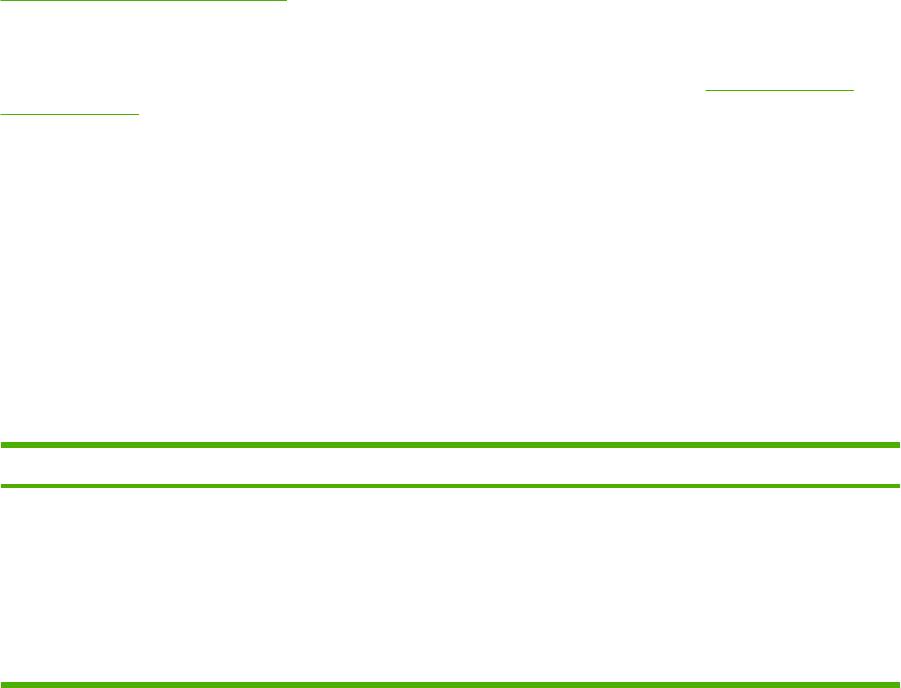
Применение ПО HP Easy Printer Care возможно при прямом подключении устройства к
компьютеру или его участии в сети. Загрузить ПО HP Easy Printer Care можно на сайте
www.hp.com/go/easyprintercare.
Поддерживаемые операционные системы
Информацию о поддерживаемых операционных системах см. на странице
www.hp.com/go/
easyprintercare.
Поддерживаемые обозреватели
Для использования средства ПО HP Easy Printer Care необходим один из следующих браузеров:
●
Microsoft Internet Explorer версии 5.5 или более поздней версии
●
Netscape Navigator версии 7.0 или более поздней версии
●
Opera Software ASA Opera версии 6.05 или более поздней версии
Из браузера можно распечатать все страницы.
Другие компоненты и утилиты
Windows Macintosh OS
●
Программа установки программного обеспечения -
●
Файлы PostScript Printer Description (PPD) – для
автоматизирует установку системы печати.
использования с драйверами Apple PostScript,
поставляемыми с Mac OS.
●
Электронная регистрация через Интернет.
●
Утилита принтера HP — для изменения настроек
принтера, просмотра состояния и установки
оповещений о событиях принтера для Mac. Эта
утилита работает с Mac OS X версий 10.2.8, 10.3, 10.4
и выше.
12 Глава 1 Общие сведения об устройстве RUWW
Оглавление
-
- Содержание
- 1 Общие сведения об устройстве
- 2 Панель управления
- 3 Конфигурация ввода-вывода (В/В)
- 4 Печатные носители и лотки
- 5 Функции МФП
- 6 Печать
- 7 Копирование
- 8 Сканирование и отправка по электронной почте
- 9 Факс
- 10 Управление и техническое обслуживание МФП
- 11 Устранение неисправностей
- А Расходные материалы и дополнительные принадлежности
- Б Обслуживание и поддержка
- В Технические требования
- Г Регламентирующая информация
- ДРабота с памятью и платами сервера печати
- Глоссарий
- Указатель






